手机制作“手拿自拍照”画中画效果:看了楼主的例图,想要这种“手拿自拍照”画中画效果,如果没条件直接拍,可尝试后期制作类似效果。
▼ 比如:下图小月尝试制作的效果

手机分2步完成:
1-前期先手机自拍一张(手拿白纸或卡片自拍)

2-合成两张照片:
找一张自拍照片(或就用上面刚拍好的自拍),然后用手机后期合成。

第1步,前期自拍一张很简单。至于第2步“合成照片”可以用手机后期完成。
具体操作方法,接下来小月就拆解成详细步骤,有兴趣的伙伴可以试试看。
一、用什么手机APP?

手机打开(或下载)picsArt——图片创意特效工具。
(提醒:免费下载,使用中如提示“免费试用”,直接关闭或跳过,不要确认,避免其它费用)
二、手机四步合成照片:

前期准备(两张照片):
1张手拿卡片自拍+1张横版自拍

第一步:插入“手拿卡片自拍”照1-点击“+”开始
2-点击“所有照片”进入手机相册
3-选择准备好的“手拿卡片”自拍,点击插入

第二步:添加另一张横版自拍1-点击“添加照片”
2-从相册中找到横版自拍照
3-点击右上角“添加”
4-第二张自拍成功添加

第三步:制作“不规则边框”(仿撕边效果)1-先将横版自拍照片移至“手拿卡片”位置,缩小至背景卡片大小
2-点击“图形剪辑”
3-选择“不规则”图形,调整至适合大小
4-点击右上角“右箭头”
5-将横版自拍变为不规则图形

第四步:制作“手拿不规则照片”效果(合成两张照片)1-点击“透明度”
2-向左调整,降低不规则照片透明度至可看到背景的卡片
3-点击上方“修改”工具
4-点击“橡皮擦”工具
5-将背景中的手指位置涂抹清晰
6-将覆盖的手指,涂抹显现(注意手指边缘要涂抹干净,不要露出背景图)
7-点击右上角“对号”

8-再次点击“透明度”工具
9-向右调整,将不规则照片由虚变实(数值100)
10-点击右上角“应用”
11-点击“下一步”
12-选择“保存”即可保存到手机相册

以上,我们通过详细的四步完成了这种“手拿自拍”画中画效果。
不要看着感觉步骤很多,实际制作会很快,关键是——第四步,制作手拿照片效果时,涂抹的要干净,决定了最后的效果是否逼真。

图文|岳小月原创(未经允许请勿转载)
以上内容如果有帮助,欢迎点赞,留言,转发,是对小月最大鼓励。想了解更多手机摄影技巧,创意后期,马上关注吧!








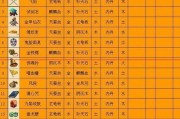

评论列表